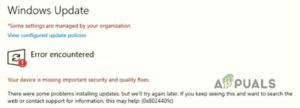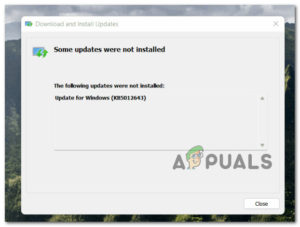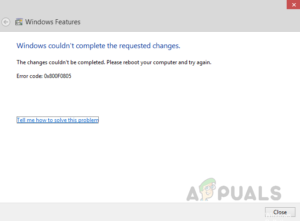Несколько пользователей сообщили о столкновении с кодом ошибки 0x8007012a в операционных системах Windows 10 и 11.

Мы изучили эту проблему и обнаружили, что она может быть вызвана рядом различных причин, включая:
- Общий глюк WU — Как можно скорее устраните любую потенциальную неисправность компонента WU. Есть вероятность, что проблема может быть устранена автоматически, если запустить средство устранения неполадок Windows Update и применить рекомендуемое исправление.
- Поврежденные зависимости WU — Как оказалось, вы можете столкнуться с этим кодом ошибки в ситуациях, когда определенные зависимости, используемые Windows Update, были повреждены.
- Плохое обновление — Существует вероятность того, что обновление, с которым вы столкнулись, является плохим или каким-то образом взаимодействует с вашим парком аппаратных драйверов.
- отключенные службы — Вы можете столкнуться с рассматриваемой проблемой, если в вашей операционной системе отключены службы Background Intelligence Transfer Service и Windows Update Service. Если этот сценарий применим, то перезапуск обеих служб может помочь вам.
Теперь, когда мы знаем о возможных причинах, давайте посмотрим, как можно исправить код ошибки 0x8007012a.
Проверка подключения к Интернету
Вы можете столкнуться с подобными проблемами, если ваше интернет-соединение не оптимально и часто прерывается. Поэтому первое, что мы рекомендуем вам сделать, это подключиться к стабильному интернет-соединению.
Если вы уверены, что подключение к интернету не является проблемой, переходите к следующему методу, описанному ниже.
Запустите средство устранения неполадок Windows Update Troubleshooter
Microsoft Windows включает в себя множество инструментов для устранения различных проблем. Сюда входит средство устранения неполадок Windows Update, которое создано специально для решения проблем с обновлениями.
В средстве устранения неполадок Windows Update есть ряд стратегий, способных устранить большинство распространенных причин неудачного обновления Windows. Утилита определит наличие несоответствий в компонентах WU и применит соответствующую стратегию ремонта.
Вот как это можно сделать:
- Нажмите Windows + R-ключи одновременно, чтобы открыть Запустите диалоговое окно.
- Введите ms-settings:troubleshoot в текстовом поле диалогового окна и нажмите кнопку Введите.

Запустите ms-settings.устранение неполадок - На экране устранения неполадок выберите пункт Дополнительные средства устранения неполадок опция.
- Теперь нажмите на Обновление Windows и затем нажмите на Запуск средства устранения неполадок из контекстного меню.

Откройте средство устранения неполадок windows update - Подождите, пока средство устранения неполадок не завершит свой первоначальный анализ. Когда будет найдена подходящая стратегия ремонта, вам будет предложено применить ее. Для этого щелкните на Примените это исправление.

Примените это исправление в обновлении windows - После применения исправления перезагрузите компьютер и при следующем запуске попробуйте снова установить проблемное обновление. Надеемся, на этот раз вы не столкнетесь с кодом ошибки 0x8007012a.
Запустить службы обновления и фоновой интеллектуальной передачи Windows
Windows Update и Background Intelligent Transfer — это две службы, которые должны быть включены в вашей операционной системе для успешной установки обновлений.
BITS передает файлы в фоновом режиме, используя незадействованную полосу пропускания. Во время обновления Windows служба BITS использует незанятую пропускную способность вашего компьютера для установки обновлений. В результате обновления Windows будут устанавливаться только тогда, когда не идет установка других обновлений, поэтому вы сможете продолжать выполнять свои повседневные задачи.
Если обе или любая из этих служб отключены на вашем компьютере, вы, скорее всего, не сможете установить необходимое обновление.
Вот как можно запустить обе службы, чтобы устранить код ошибки 0x8007012a:
- Нажмите Windows + клавиши R одновременно на клавиатуре, чтобы открыть окно Запустить диалоговое окно.
- В текстовом поле диалогового окна введите services.msc и нажмите Введите.

Доступ к экрану «Службы - Как только вы окажетесь в окне Службы, найдите и дважды щелкните на кнопке Фоновая интеллектуальная служба передачи данных.

Проверить свойства фонового интеллекта - Проверьте состояние запуска в окне Свойства. Если это так, щелкните Запустите а затем нажмите OK. Если служба уже запущена, нажмите на кнопку Кнопка перезапуска и нажать кнопку OK.

Запустить службу BIT - Далее повторите 3-й и 4-й шаги с Служба обновления Windows.
- Наконец, закройте окно Службы и проверьте, исправлен ли код ошибки 0x8007012a.
Сброс компонентов обновления Windows
Вы также не сможете установить обновление, если компоненты Windows Update повреждены. Решение этой проблемы простое, поскольку все, что вам нужно сделать, это перезагрузить компоненты, чтобы они снова начали работать.
Вот как вы можете это сделать:
- Тип cmd в строке поиска и нажмите на Запустите от имени администратора запустить Командную строку с правами администратора.
- Теперь введите указанные ниже команды и нажмите кнопку Введите после каждого выполнить их.
net stop wuauserv net stop cryptSvc net stop bits net stop msiserver
- После этого выполните следующие команды одну за другой:
net start wuauserv net start cryptSvc стартовые биты сети net start msiserver
- Теперь вы можете перезагрузить компьютер, чтобы проверить, устранило ли выполнение вышеуказанных действий проблему.
Удаление внешних периферийных устройств
Если вы подключали компьютер к DVD-проигрывателю, CD-приводу или USB-накопителю, отсоедините их и перезагрузите его. Возможно, что проблема возникла из-за временного сбоя, связанного с ними, и удаление внешних периферийных устройств может помочь вам решить ее.
- Найдите Безопасное извлечение оборудования и значок извлечения носителя на панели задач и щелкните по нему правой кнопкой мыши.
- Выберите Извлеките <название устройства> опция.

Безопасно отключите любое подключенное устройство - Выполните те же действия для всех остальных внешних устройств, а затем перезагрузите компьютер.
Восстановительная установка или чистая установка
Если ни один из методов, упомянутых в этой статье, не помог вам, и вы по-прежнему не можете установить обновление из-за кода ошибки 0x8007012a, ваш единственный вариант — переустановить системные файлы. Вы можете сделать это через команды Восстановление установки и Чистая установка.
Чистая установка — С помощью этого метода Windows будет переустановлена. Вы можете сделать следующее, если хотите начать все с чистого листа. Тем не менее, все файлы, которые вы ранее хранили на том же разделе, что и Windows, будут потеряны.
Восстановить установку — Процедура восстановления на месте позволяет заменить каждый поврежденный файл Windows, сохранив при этом личные файлы (включая приложения и игры). Тем не менее, это немного затянуто.